Δημιουργία και επεξεργασία δημόσιων προβολών ή προβολών συστήματος
Οι εφαρμογές βάσει μοντέλου μπορούν να περιέχουν ένα εύρος προβολών, ώστε οι χρήστες των εφαρμογών να μπορούν να ανοίγουν την έκδοση του πίνακα με την πλέον κατάλληλη παρουσίαση και φιλτράρισμα. Οι προβολές μπορεί να είναι Προσωπικές, **Σύστημα ή Δημόσιες.
Σημείωση
Οι προβολές συνδέονται με ένα δεδομένο πίνακα. Ωστόσο, μπορείτε να επιλέξετε προβολές κατά τη διαδικασία δημιουργίας μιας εφαρμογής βάσει μοντέλου. Από προεπιλογή, όλες οι προβολές γίνονται διαθέσιμες σε μια εφαρμογή.
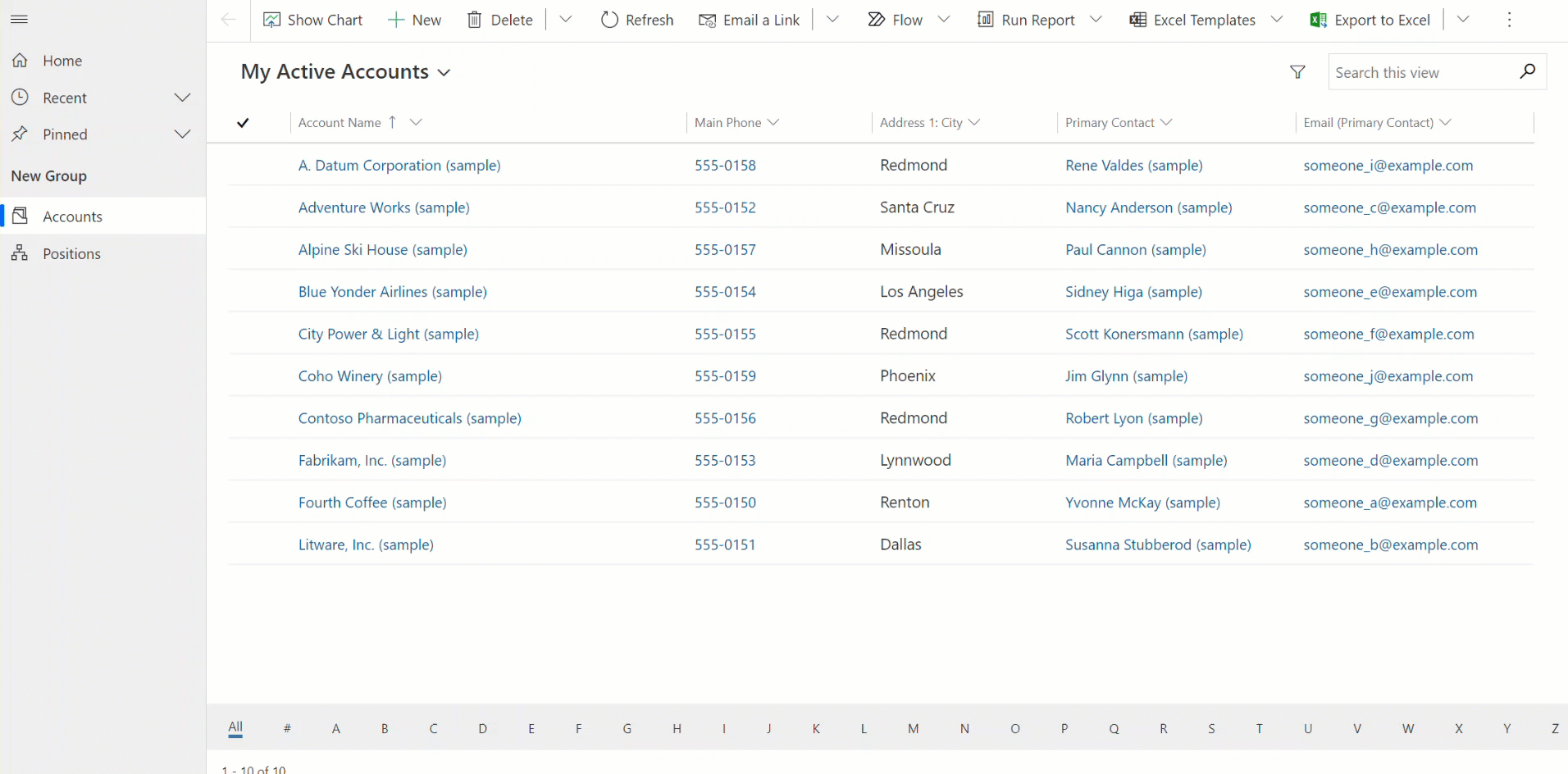
Συμβουλή
Για μια γενική εισαγωγή στις προβολές, μεταβείτε στην Κατανόηση προβολών σε εφαρμογές βάσει μοντέλου
Δημιουργίας δημόσιας προβολής στο Power Apps
Οι δημόσιες προβολές είναι διαθέσιμες στους χρήστες ώστε να εμφανίζουν καρτέλες πινάκων. Οι δημιουργοί εφαρμογών μπορούν να δημιουργούν και να ρυθμίζουν δημόσιες προβολές χρησιμοποιώντας το Power Apps.
Σημείωση
Οι δημόσιες προβολές που δημιουργούνται στο Power Apps που περιλαμβάνουν φίλτρα Περιέχει δεδομένα ή Δεν περιέχει δεδομένα δεν θα εμφανίζονται στη λίστα των αποθηκευμένων προβολών στο παράθυρο "Πρόσθετα κριτήρια εύρεσης".
Επεξεργασία δημόσιων προβολών από έναν πίνακα
Στη λύση που ανοίξαμε νωρίτερα, δημιουργήστε έναν νέο πίνακα ή βρείτε έναν υπάρχοντα πίνακα, στον οποίο πρέπει να γίνει επεξεργασία των δημόσιων προβολών.
Είσοδος στο Power Apps.
Επιλέξτε ένα περιβάλλον
Σημείωση
Η βέλτιστη πρακτική είναι να δημιουργείτε πίνακες εντός μιας προσαρμοσμένης λύσης. Περισσότερες πληροφορίες: Λύση (γλωσσάρι)
Επιλέξτε Πίνακες και ανοίξτε τον πίνακα που θέλετε. Εάν το στοιχείο δεν βρίσκεται στο πλαϊνό τμήμα του πίνακα, επιλέξτε ...Περισσότερα και, στη συνέχεια, επιλέξτε το στοιχείο που θέλετε.
Επιλέξτε την περιοχή Προβολές. Εάν χρησιμοποιείτε μια προσαρμοσμένη λύση, ανοίξτε τη λύση, ανοίξτε τον πίνακα και, στη συνέχεια, επιλέξτε την περιοχή Προβολές.
Επιλέξτε Προσθήκη προβολής από τη γραμμή εργαλείων.
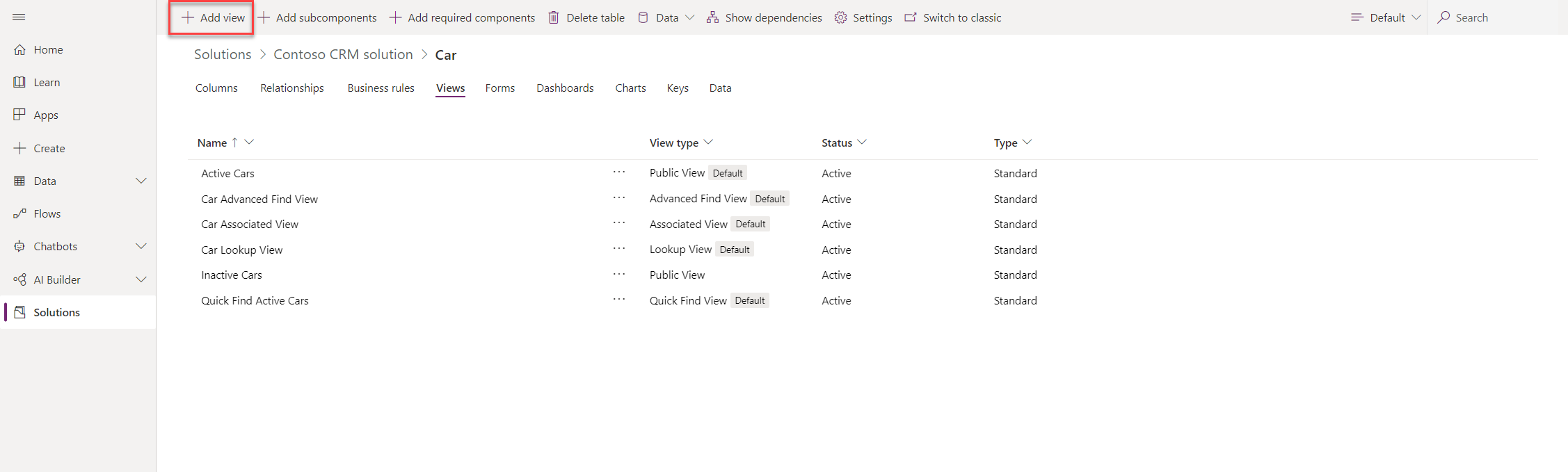
Στο πλαίσιο διαλόγου Δημιουργία προβολής, εισαγάγετε ένα Όνομα και, προαιρετικά, μια Περιγραφή της προβολής και μετά επιλέξτε Δημιουργία.
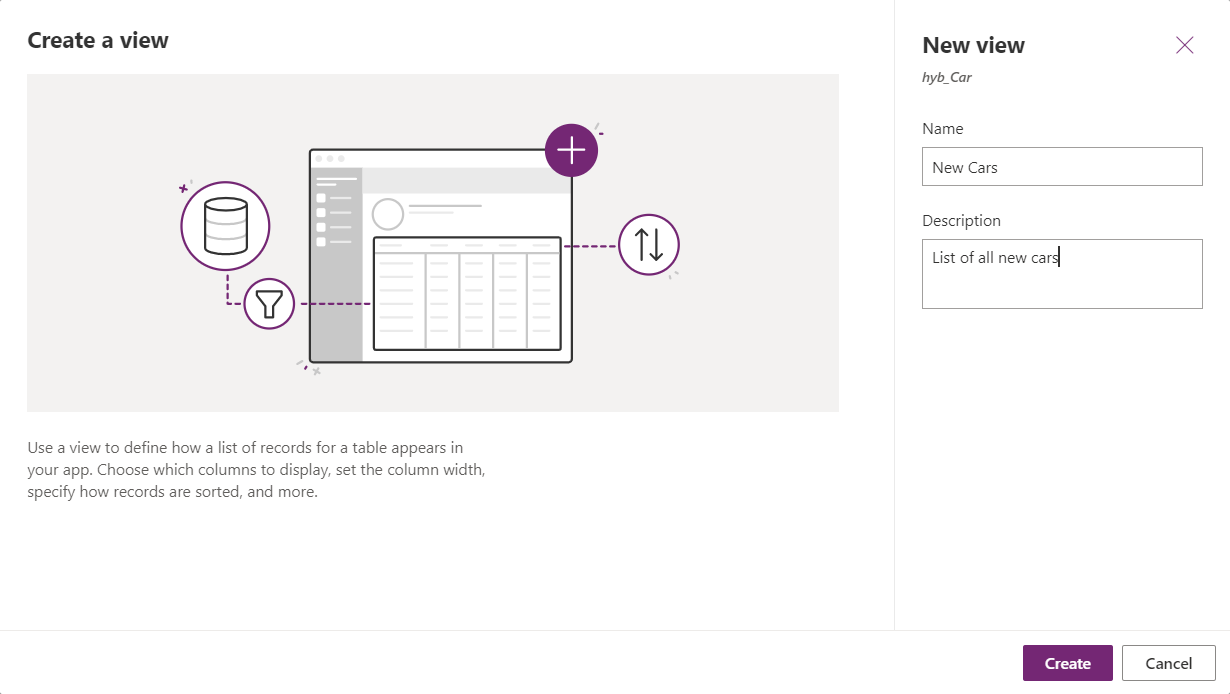
Στη σχεδίαση προβολής, επιλέξτε + Προβολή στήλης για να προσθέσετε επιπλέον στήλες που απαιτούνται στην προβολή. Εναλλακτικά, επιλέξτε Στήλες πίνακα στην αριστερή περιήγηση και σύρετε τις στήλες πίνακα στην προβολή σας.
Συμβουλή
Συμπεριλάβετε μόνο τις συγκεκριμένες στήλες που χρειάζεστε για την προβολή, καθώς οι μεγαλύτεροι αριθμοί στηλών σε μια προβολή μπορεί να προκαλέσουν υποβάθμιση των επιδόσεων του πλέγματος.
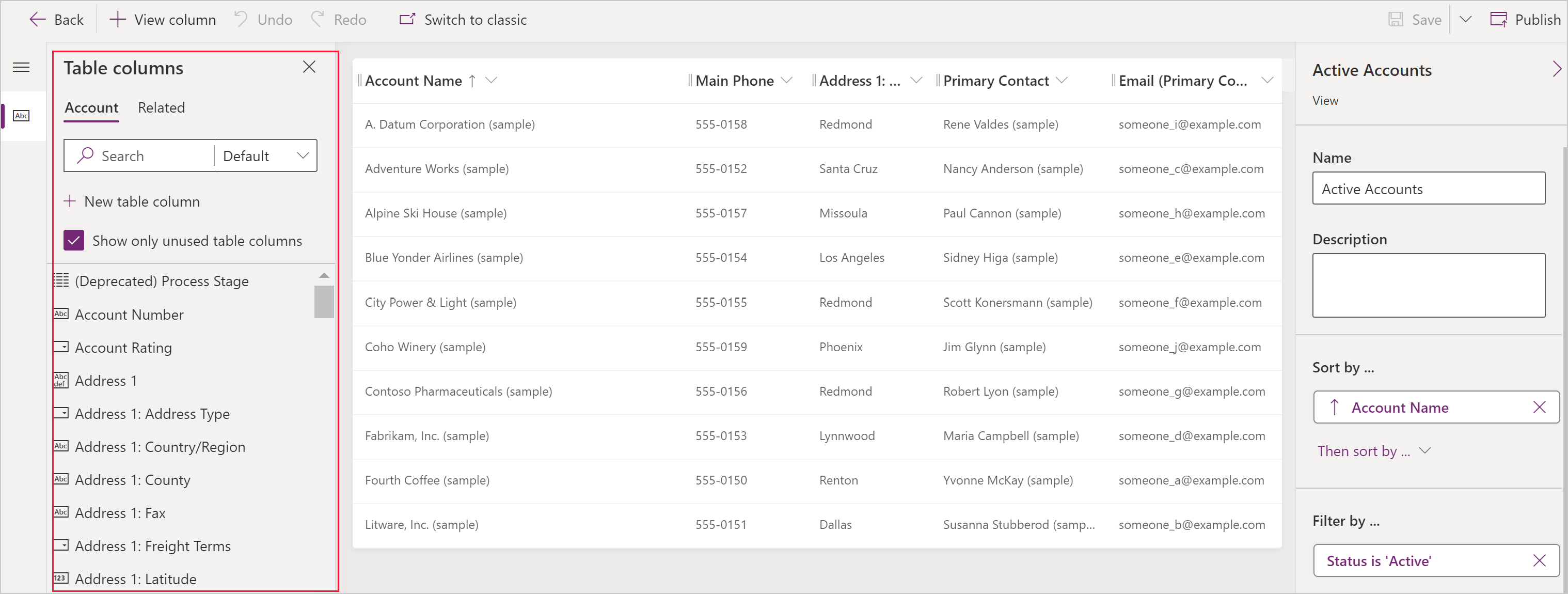
Συμβουλή
Η προεπιλεγμένη προβολή στο τμήμα παραθύρου Προσθήκη στήλης εμφανίζει όλες τις στήλες. Εάν προτιμάτε, επιλέξτε Βασική ή Προσαρμογή για να εμφανίσετε ένα υποσύνολο στηλών.
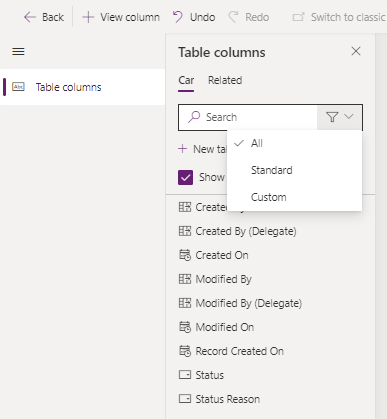
Στη σχεδίαση προβολής, μπορούν να εκτελεστούν οι ακόλουθες εργασίες:
- Για να αλλάξετε το φιλτράρισμα στήλης, επιλέξτε την επικεφαλίδα της στήλης όπου απαιτείται το φίλτρο και, στη συνέχεια, στην αναπτυσσόμενη λίστα, επιλέξτε Φιλτράρισμα κατά.
- Για να αλλάξετε την ταξινόμηση στηλών επιλέξτε την κεφαλίδα της στήλης όπου απαιτείται ταξινόμηση, στη συνέχεια, επιλέξτε Ταξινόμηση Α-Ω, Ταξινόμηση Ω-Α, Φθίνουσα ταξινόμηση ή Αύξουσα ταξινόμηση.
- Μπορείτε να ρυθμίσετε τις παραμέτρους ταξινόμησης πολλών στηλών κρατώντας πατημένο το πλήκτρο Shift όταν κάντε μια επιλογή ταξινόμησης για να προσθέσετε μια συνθήκη ταξινόμησης στο σύνολο των υπαρχουσών ταξινομήσεων.
- Ρυθμίστε τις παραμέτρους του πλάτους στήλης επιλέοντας και σύροντας τη στήλη στη θέση που θέλετε.
- Αναδιάταξη των στηλών, σύροντας μια στήλη στην επιθυμητή θέση.
Σημείωση
Ανάλογα με τον τύπο δεδομένων της στήλης χρησιμοποιείται ο όρος Ταξινόμηζη Α-Ω/Ταξινόμηση Ω-Α ή Αύξουσα ταξινόμηση/Φθίνουσα ταξινόμηση
Συμβουλή
Είναι επίσης δυνατόν να αλλάξετε την σειρά των στηλών, επιλέγοντας την κεφαλίδα στήλης και έπειτα επιλέγοντας Μετακίνηση προς τα δεξιά ή Μετακίνηση προς τα αριστερά.
Επιλέξτε Δημοσίευση για να αποθηκεύσετε την προβολή και να την καταστήσετε διαθέσιμη για τους άλλους χρήστες στον οργανισμό σας.
Επόμενα βήματα
Τρόπος ρύθμισης παραμέτρων στηλών προβολής
Πληροφορίες για την ταξινόμηση μέσα από προβολές
Μάθετε σχετικά με το φιλτράρισμα προβολών
Να είναι δυνατή η επεξεργασία των προβολών με τη χρήση υποπλεγμάτων
Σημείωση
Μπορείτε να μας πείτε ποια γλώσσα προτιμάτε για την τεκμηρίωση; Πάρτε μέρος σε μια σύντομη έρευνα. (σημειώνεται ότι αυτή η έρευνα είναι στα Αγγλικά)
Η έρευνα θα διαρκέσει περίπου επτά λεπτά. Δεν συλλέγονται προσωπικά δεδομένα (δήλωση προστασίας προσωπικών δεδομένων).